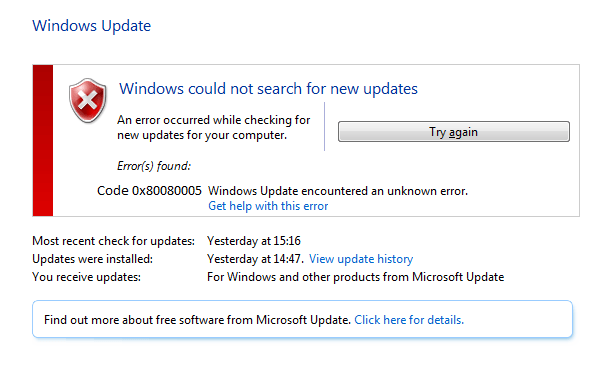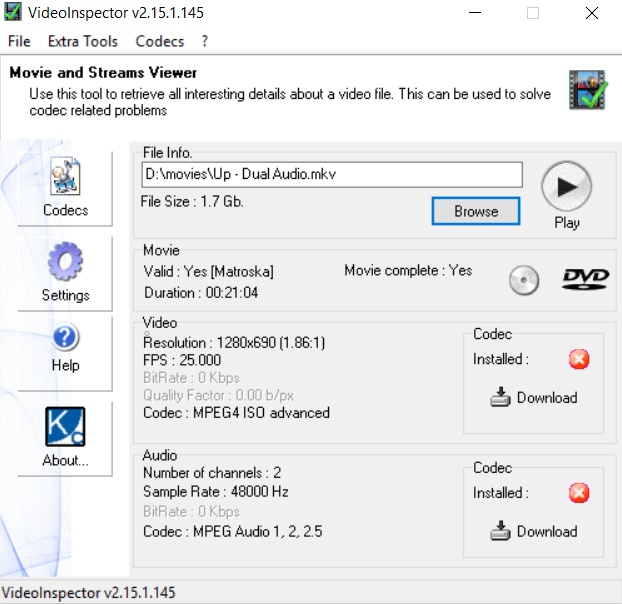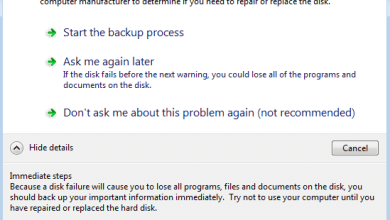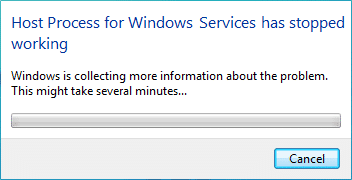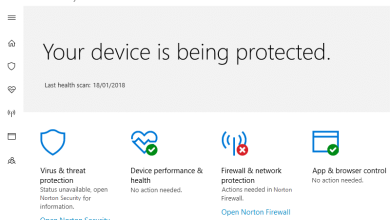En esta página encontrará una solución cuando el reproductor multimedia VLC muestre el siguiente error: VLC no podía abrir el codificador de audio mpga al convertir un vídeo.
Fallo en la transmisión/transcodificación: VLC no pudo abrir el codificador de audio mpga.
Solución 1: Cambie el ajuste “Cumplimiento estricto de las normas”.
1. Haga clic en Herramientas en el menú superior.
2. Haga clic en Preferencias.
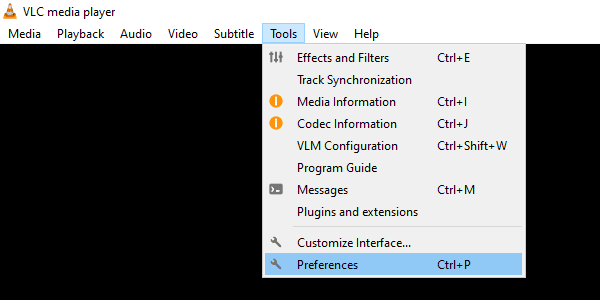
Aparecerá una ventana de “Preferencias”.
3. En la esquina inferior izquierda de la ventana Preferencias verás una opción Mostrar configuración. Aquí se hace clic en la opción Todos.
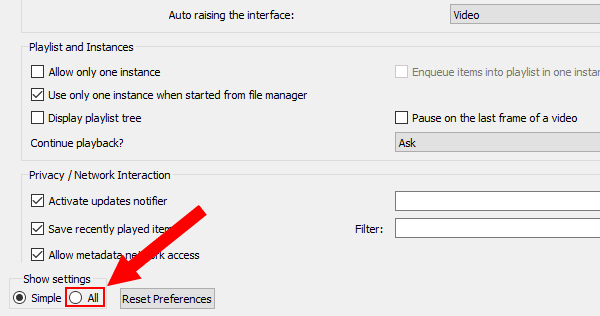
Aparecerá una ventana de “Preferencias avanzadas”.
4. Vaya a Entrada / Códec y haga doble clic en Códecs de vídeo para ampliar sus opciones.
5. Haz clic en FFmpeg.
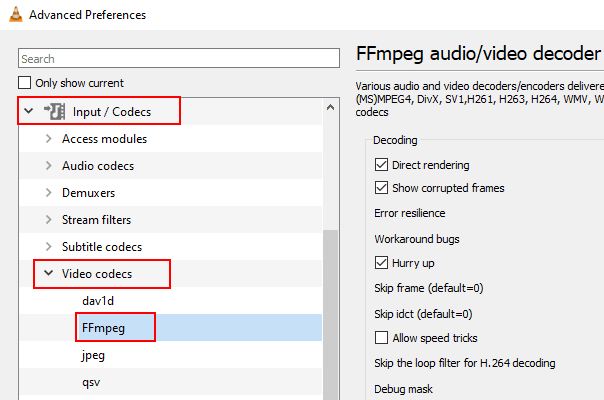
6. Sustituir Conformidad con norma estricta por -2.
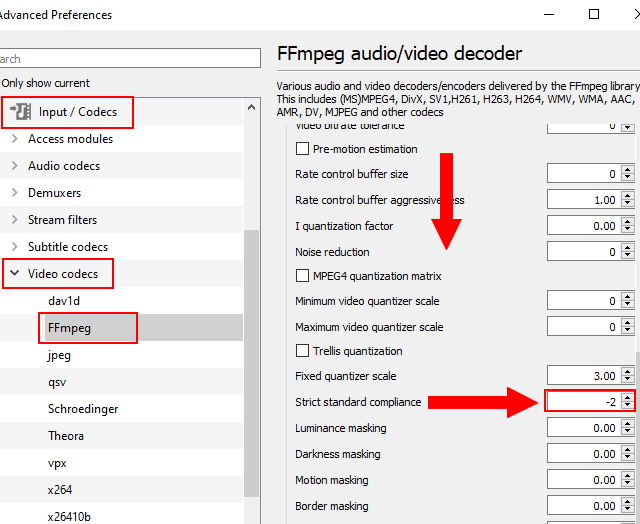
7. Haga clic en el botón Guardar situado en la parte inferior derecha de la ventana Preferencias avanzadas.
8. Reinicie el reproductor multimedia VLC y compruebe si los pasos anteriores han solucionado su problema.
Solución 2: Cambiar la configuración de los códecs de vídeo y audio
1. En primer lugar, sigue los pasos que sueles hacer al convertir un vídeo con el reproductor multimedia VLC hasta llegar a la ventana “Convertir”.
2. Una vez en la ventana “Convertir”, haga clic en el botón de llave/herramienta situado junto al botón del menú de selección de perfil.

Aparecerá una ventana “Editar perfil”.
3. Haz clic en la pestaña Códec de vídeo.
4. Marque la casilla situada junto a la opción Conservar pista de vídeo original.
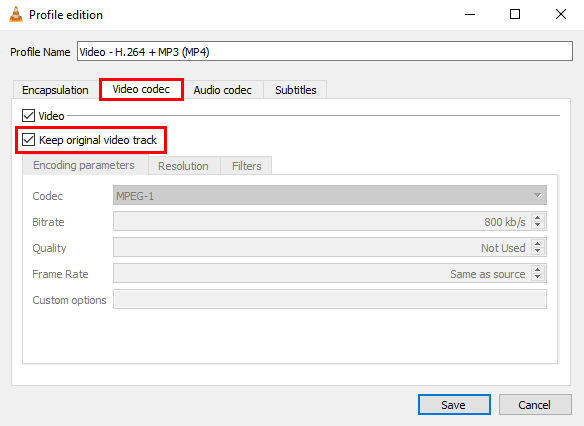
5. Haz clic en la pestaña Códec de audio.
6. Marque la casilla situada junto a la opción Conservar pista de audio original.
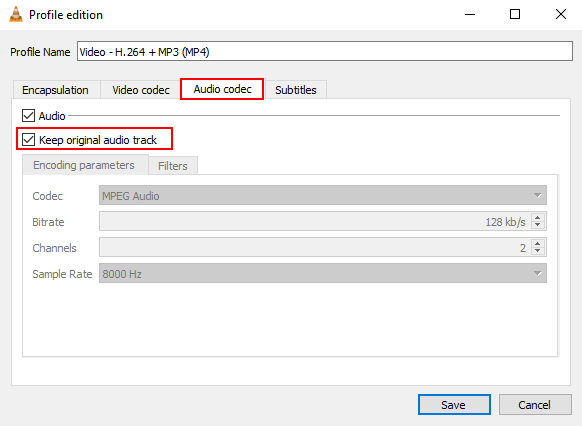
7. Pulse el botón Guardar en la parte inferior de la ventana.
Ahora intenta convertir el vídeo de nuevo.
Solución 3: Restablecer preferencias
1. Haga clic en Herramientas en el menú superior.
2. Haga clic en Preferencias.
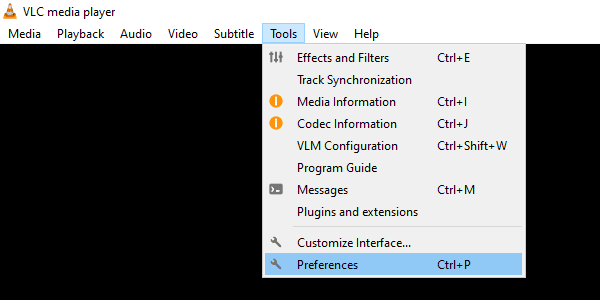
Aparecerá una ventana de “Preferencias”.
3. Haga clic en el botón Restablecer preferencias situado en la parte inferior de la ventana Preferencias.
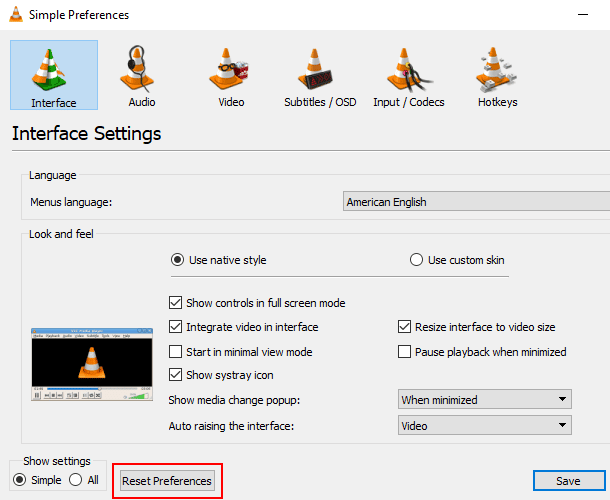
4. Pulse el botón OK para confirmar.
5. Reinicie el reproductor multimedia VLC y compruebe si los pasos anteriores han solucionado su problema.